Iniciar a Media Configuration Tool
Siga o procedimento abaixo para iniciar a Media Configuration Tool.
-
Execute uma das opções a seguir:
-
Selecione a impressora para a qual você quer alterar as informações de mídia na folha Ferramenta Básica (Basic Tool) da Quick Utility Toolbox e, em seguida, clique no botão Configuração de Mídia (Media Configuration).
-
Clique no botão Media Configuration Tool da folha Ferramenta de Gerenciamento (Management Tool) na Quick Utility Toolbox.
-
Iniciar do programa
-
Para Windows 8.1/Windows 8
Clique em Media Configuration Tool na tela Iniciar (Start).
Se Media Configuration Tool não for exibido na tela Iniciar (Start), selecione o botão Pesquisar (Search) e pesquise por Media Configuration Tool.
-
Para Windows 7/Windows Vista
Clique em Media Configuration Tool no menu Iniciar (Start).
-
 Nota
Nota-
Quick Utility Toolbox é um aplicativo de software da Canon.
Uma pesquisa por impressoras é realizada e a caixa de diálogo Selecionar Impressora Base (Select Base Printer) é exibida.
-
-
Selecione a impressora para a qual você quer alterar as informações de mídia e, em seguida, clique no botão OK.
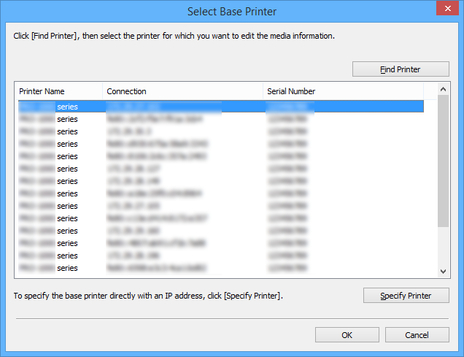
 Nota
Nota-
Quando for iniciada a partir da folha Ferramenta Básica (Basic Tool) na Quick Utility Toolbox, apenas as impressoras selecionadas com a Quick Utility Toolbox serão exibidas.
-
Se a impressora cujas informações de mídia você quer atualizar não for exibida, clique no botão Localizar Impressora (Find Printer) ou no botão Especif. Impr. (Specify Printer) para exibir a caixa de diálogo Especificar Impressora (Specify Printer) e digite o endereço IP da impressora diretamente.
A tela principal é exibida.
As informações de mídia da impressora selecionada são exibidas na tela principal.
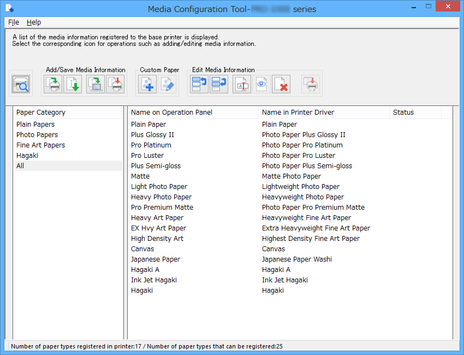
-

